Membuat Foto Dengan Android - Wajah Terbelah Unik Dan Keren - Halaman 3
- Berikutnya kita on kan lagi layer foto utama(paling bawah), Jika semuanya sudah pas kita pilih tanda panah dipojok atas.
- Sekarang kita berada dimenu awal, dan disini kita pilih menu Tool - Regang. Silahkan usapkan dibagian resleting yang akan dikerutkan, ini bertujuan agar terlihat asli dan gak kaku. Ouh iya, disini kita juga bisa mengatur ukuran dan daya. Jika semuanya sudah selesai klik tanda ceklis yang ada di pojok atas.
- Untuk langkah terakhir ialah menyimpan hasil edit foto wajah terbelah ini di album galeri ponsel. Selesai dan selamat mencoba guys...!!!
Membuat foto wajah seperti terbelah ini memang sangat unik, silahkan sobat pelajari dan jika ada yang kurang paham bisa coret - coret di komentar.
Demikian yang bisa saya sampaikan tentang cara edit foto picsart | wajah terbelah unik dan keren. Semoga tutorial edit foto kali ini bermanfaat bagi pembaca semua. Terimakasih telah meluangkan waktunya mampir di rumah edit foto dan sampai berjumpa kembali di postingan edit foto android terbaru.
>> SELANJUTNYA


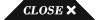
0 Response to "Membuat Foto Dengan Android - Wajah Terbelah Unik Dan Keren - Halaman 3"
Post a Comment